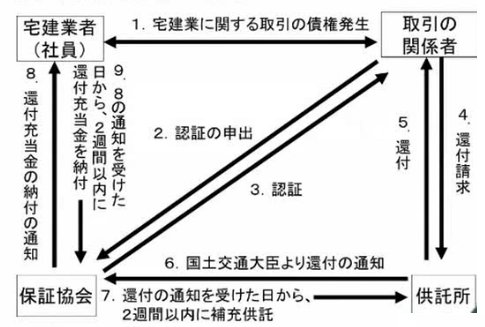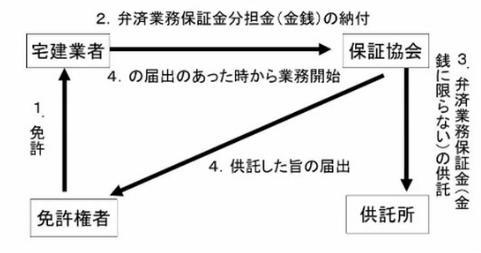動画配信ならsmartbrain
~動画ウィザードで簡単にアップできます。アップ方法をご紹介~
こんにちは。キバンインターナショナルの小林です。
動画配信ならSmartBrain、eラーニングシステムのSmartBrainで動画登録ウィザードの画面から簡単に動画をアップすることができます。
とても簡単ですので一緒に見ていきましょう。
SmartBrainはeラーニングをパソコンで見るだけではなく、タブレットですとかスマートフォンにも対応しております。こちらのやり方としては、まずSmartBrainのeラーニングシステムにログインしていただき、右上の「管理機能」を押していただきます。そして「コース管理」をクリックして空のコースを作ります。
今回はこちらのテストコースを作りました。一番下のコンテンツリストの右の「+」の所をクリックしていただきます。
そして「動画登録ウィザード」をクリックしていただきます。そしてまずはパソコン用の動画を入れていきます。こちらにコンテンツ名を入力していただき、ファイルを選択してパソコン用のファイルをこちらに選択します。そして「登録して次へ進む」をクリックします。すると今度はiPad用の動画の追加となります。こちらも同じく「ファイルを選択」からiPad用のファイルをチョイスします。そして「登録して次へ進む」を押していただきます。今度はiPhone用の動画を追加することになりますので、こちらも「ファイルを選択」からiPhone用の動画を入れていきます。そして「登録して次へ進む」を押します。
すると「iPhone用の動画を流用する」とありますが、今度はAndroid用の動画登録となっておりまして、iPhone用と同じファイルで良ければ「登録して終了」、違うファイルでしたらこちらの追加からファイルをアップします。今回は「登録して終了」とします。
このような形で動画ファイル、パソコン用、iPhone用、Android用、iPad用が出来上がりました。もし例えばAndroid用の動画を別のファイルから選択するなどの変更がある場合は「ウィザード形式で編集」を押していただきます。すると先ほどの流れと同じような形で、パソコン用からの編集画面になりますので、変更がない場合はそのまま「次へ進む」を押していただき、Android用の画面まで進めます。Android用の画面が出たら「追加」から「ファイルを選択」でAndroid用のファイルを選択して終了します。
こういった形でとても簡単に動画を登録していくことが可能となります。
詳細について問い合わせのURLはこちら(http://www.smartbrain.info/?page_id=1290)となっております。
SmartBrainはこちらのURL(http://www.smartbrain.info/?page_id=478)から無料お試しもできますのでぜひお試しください